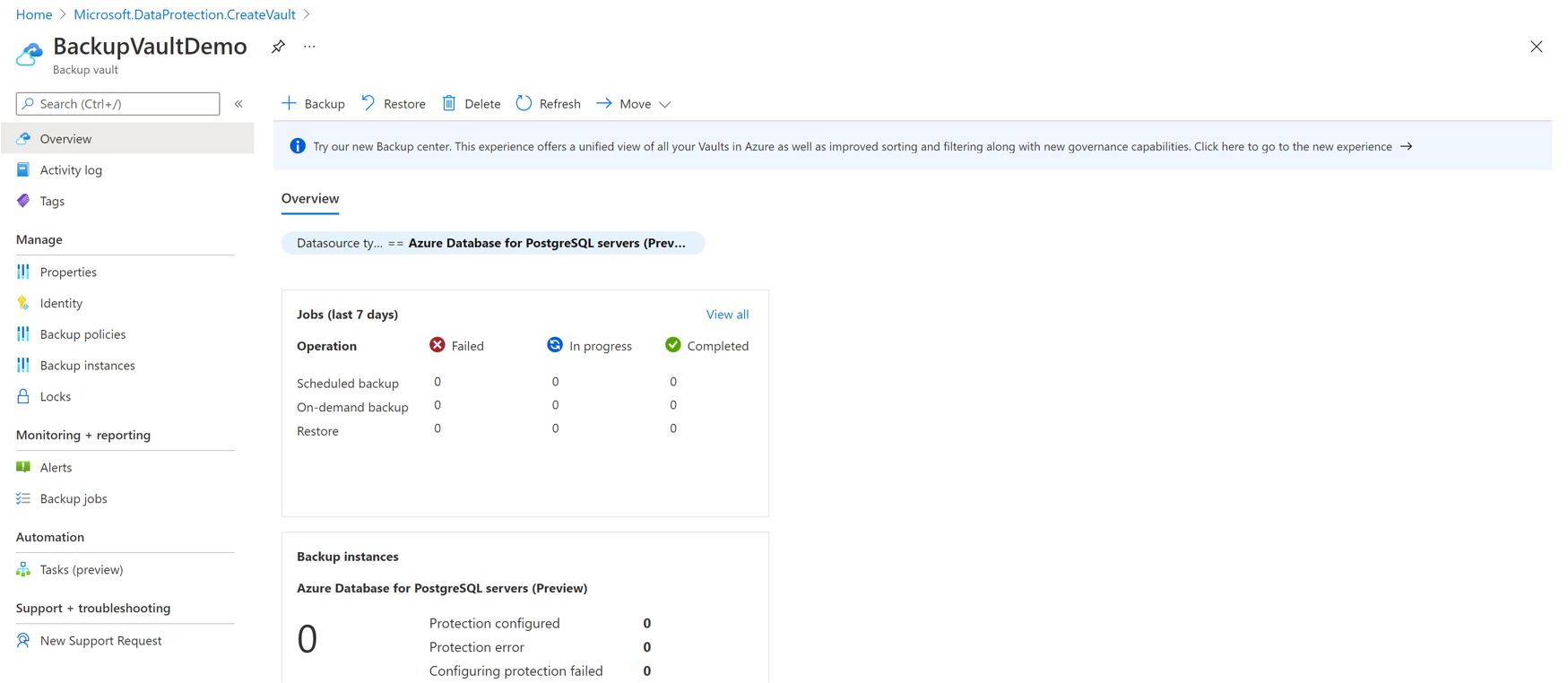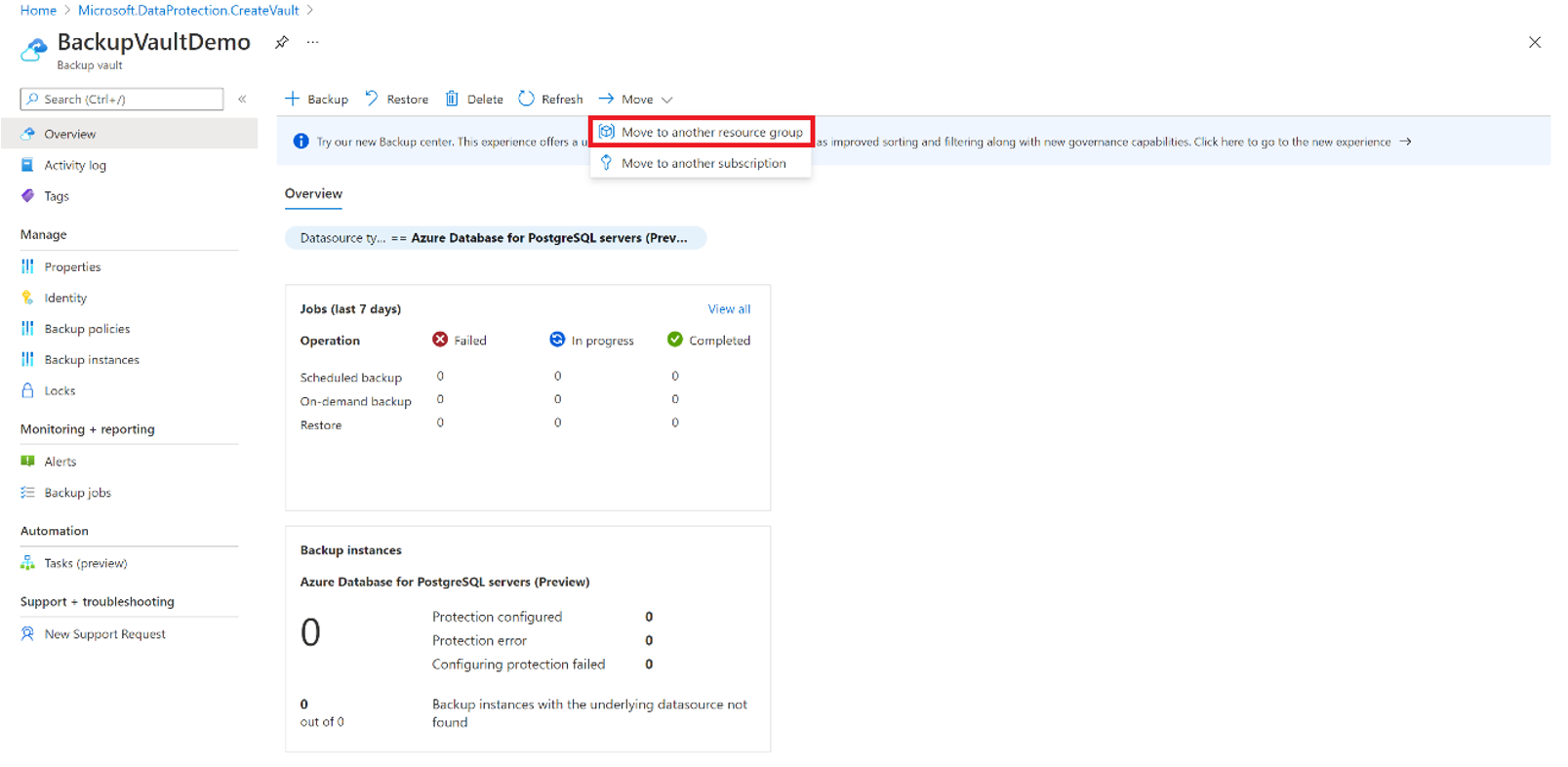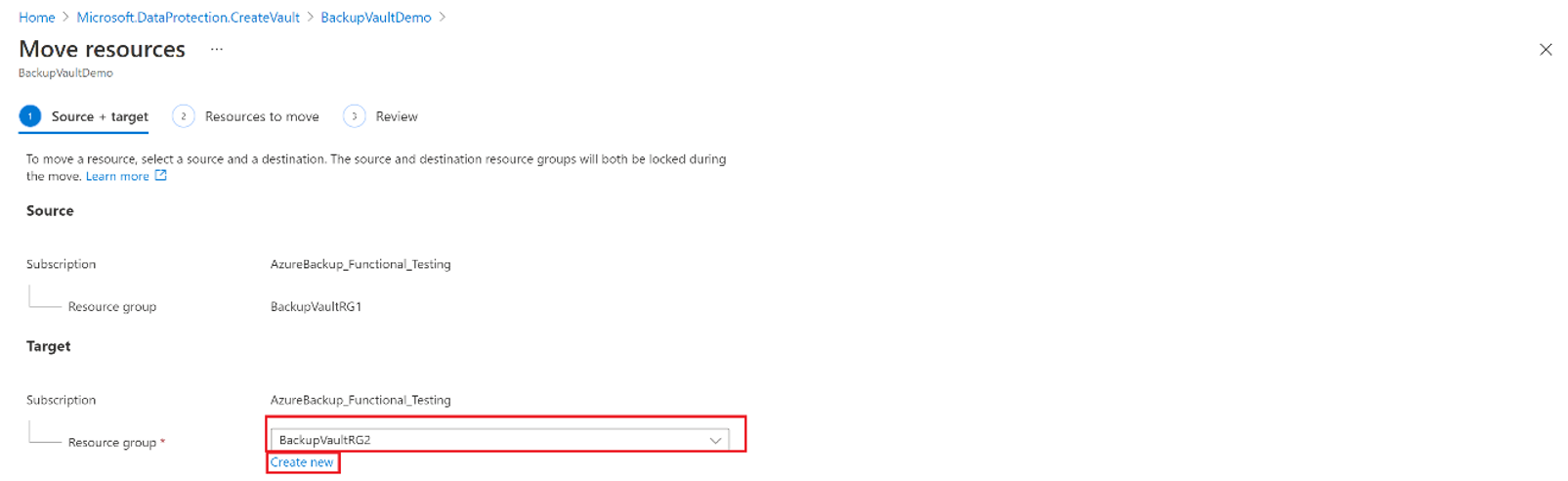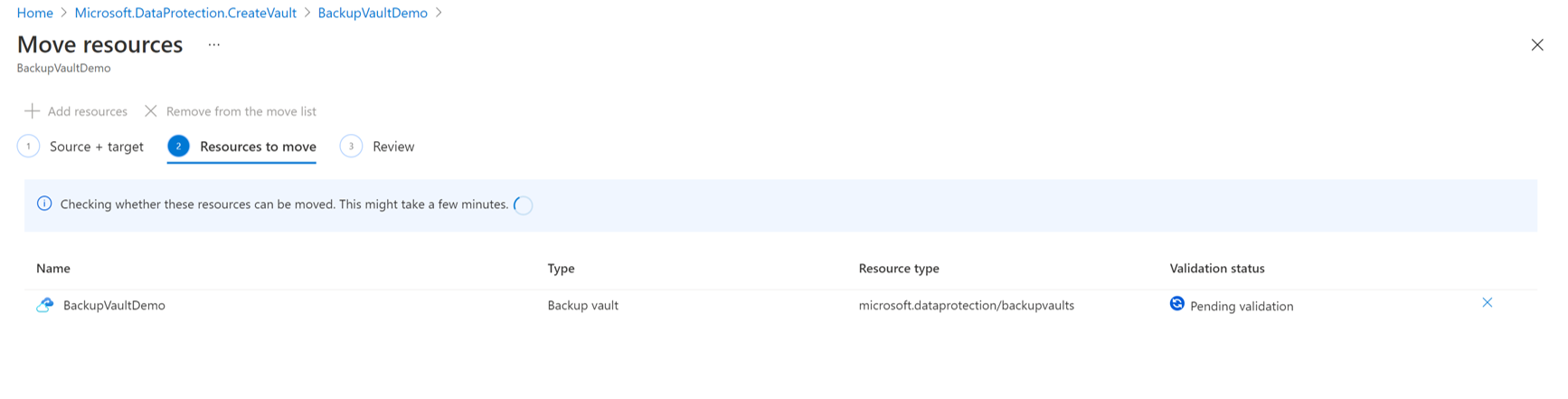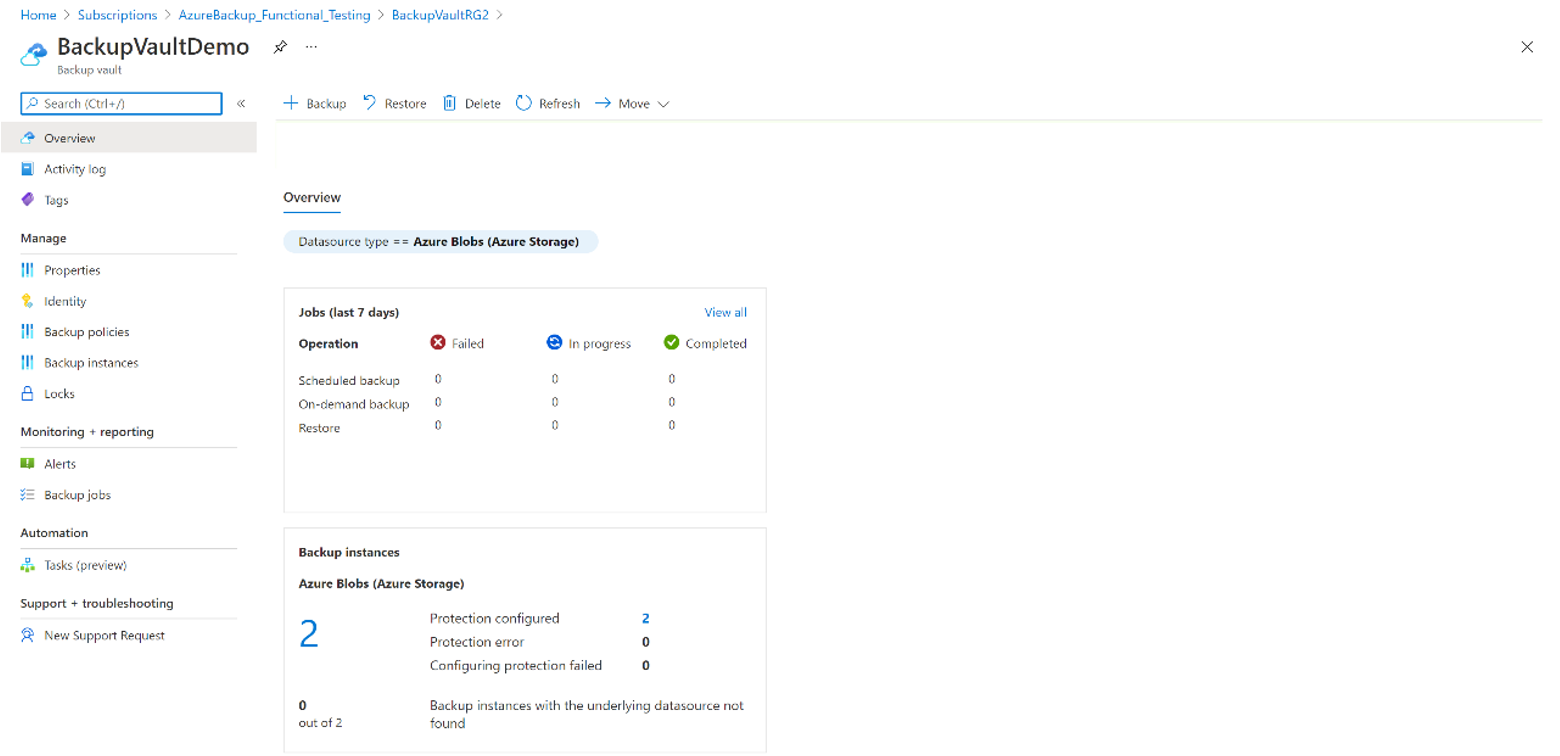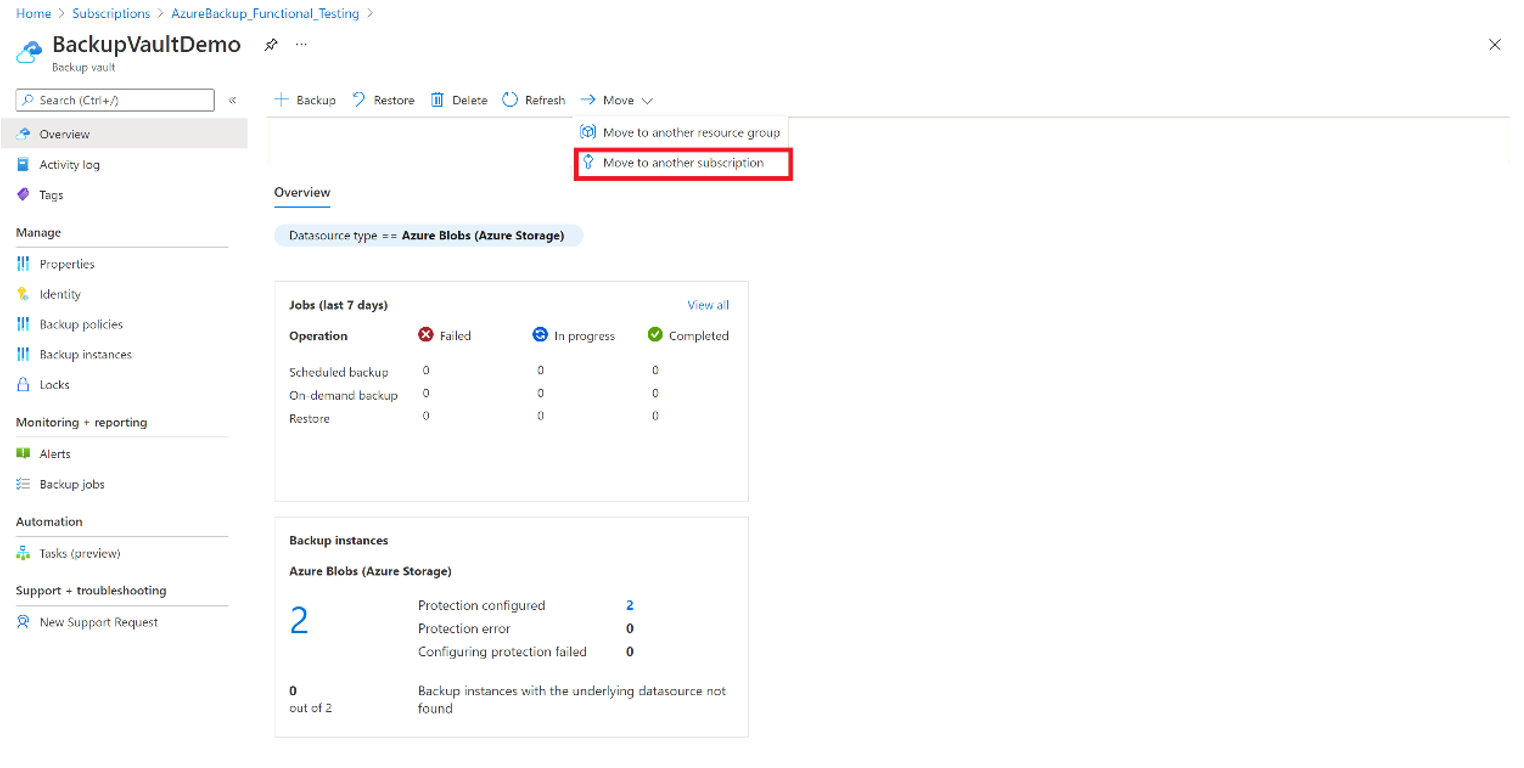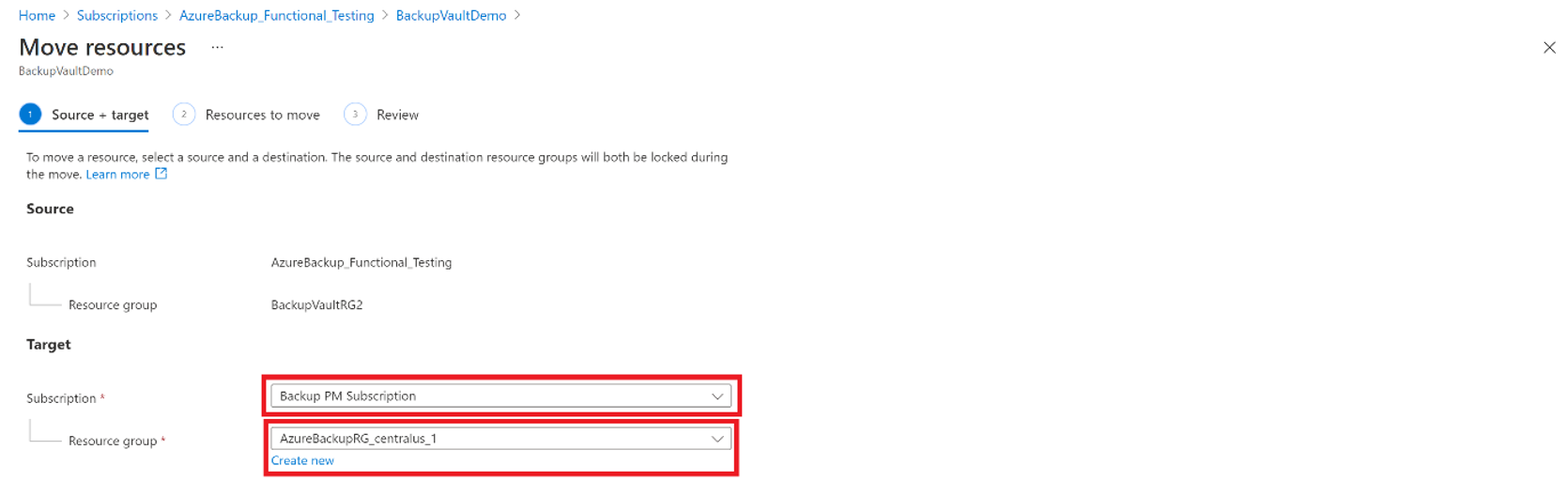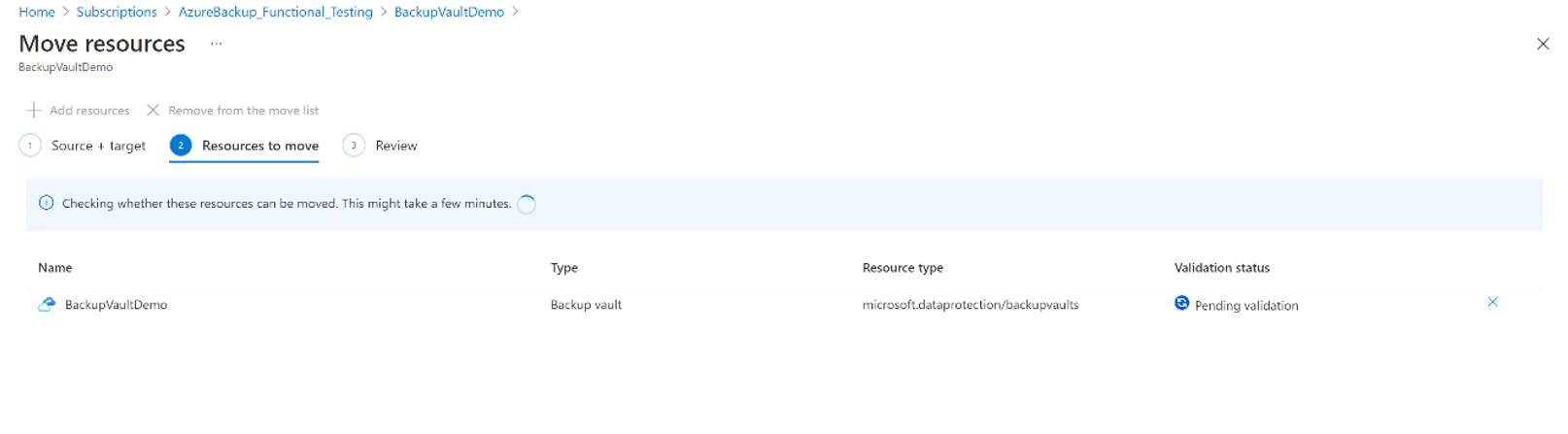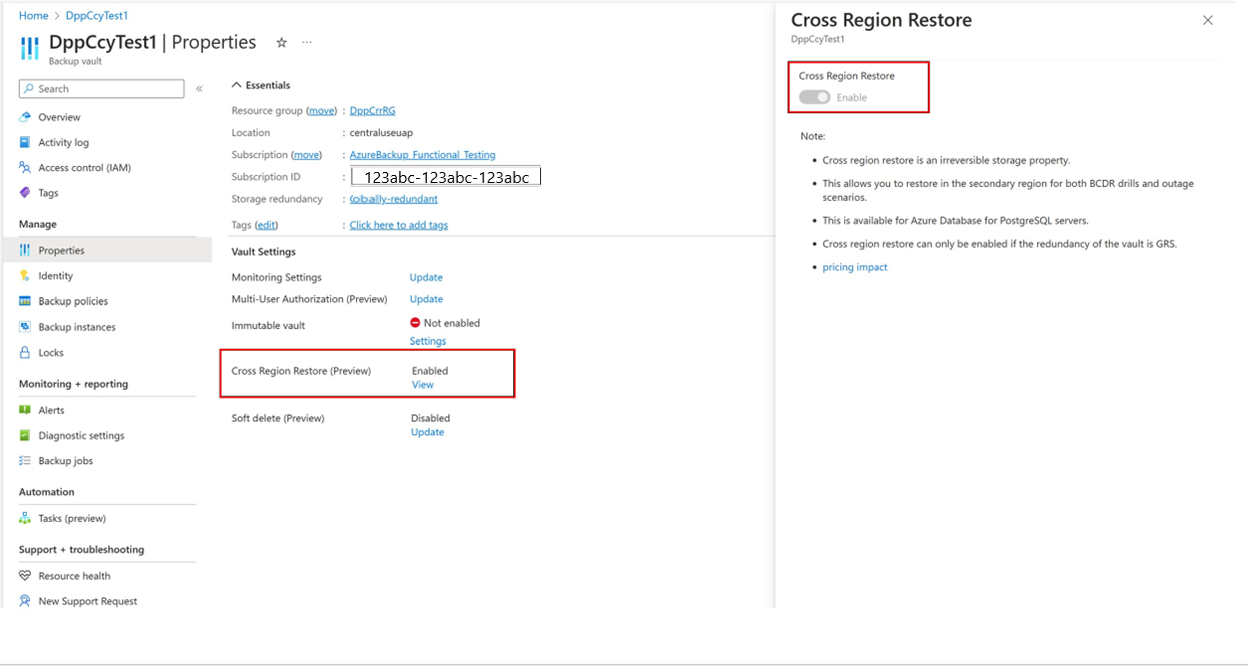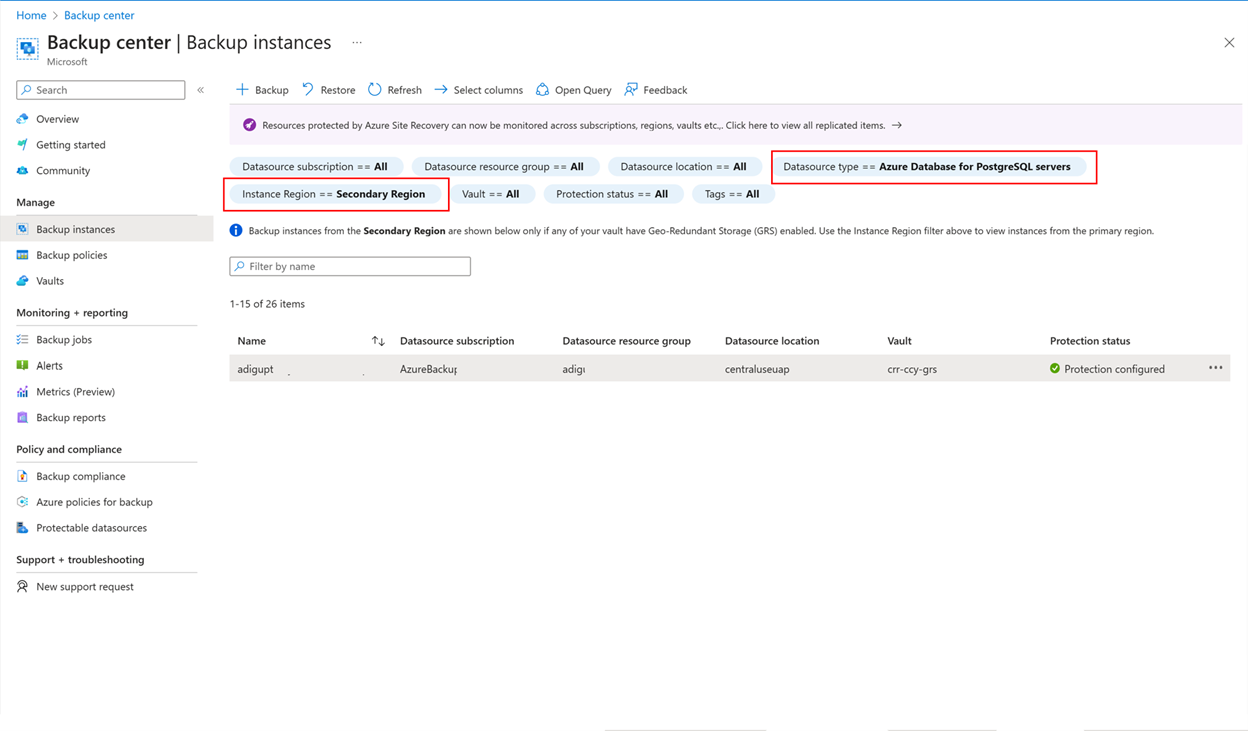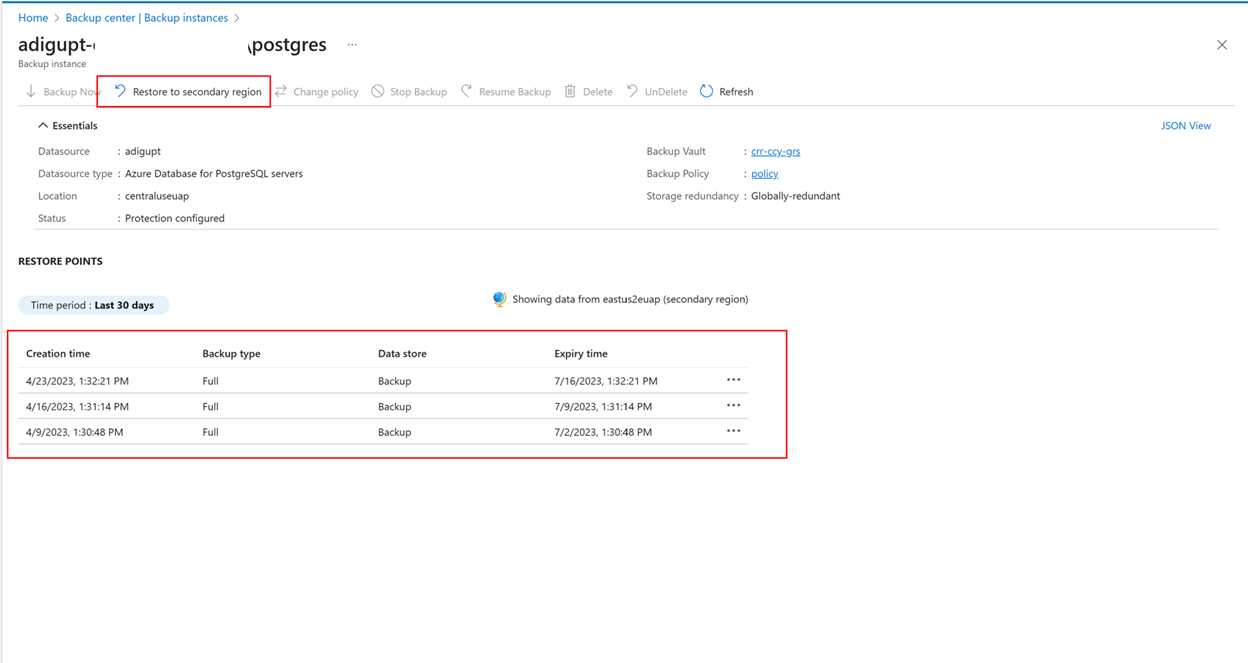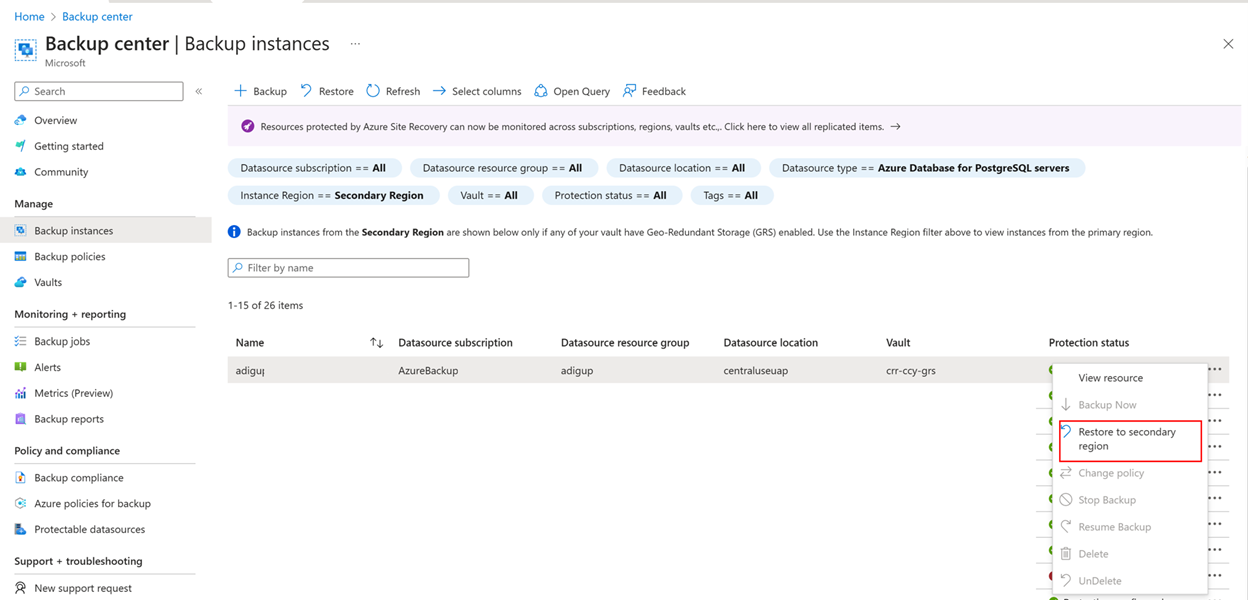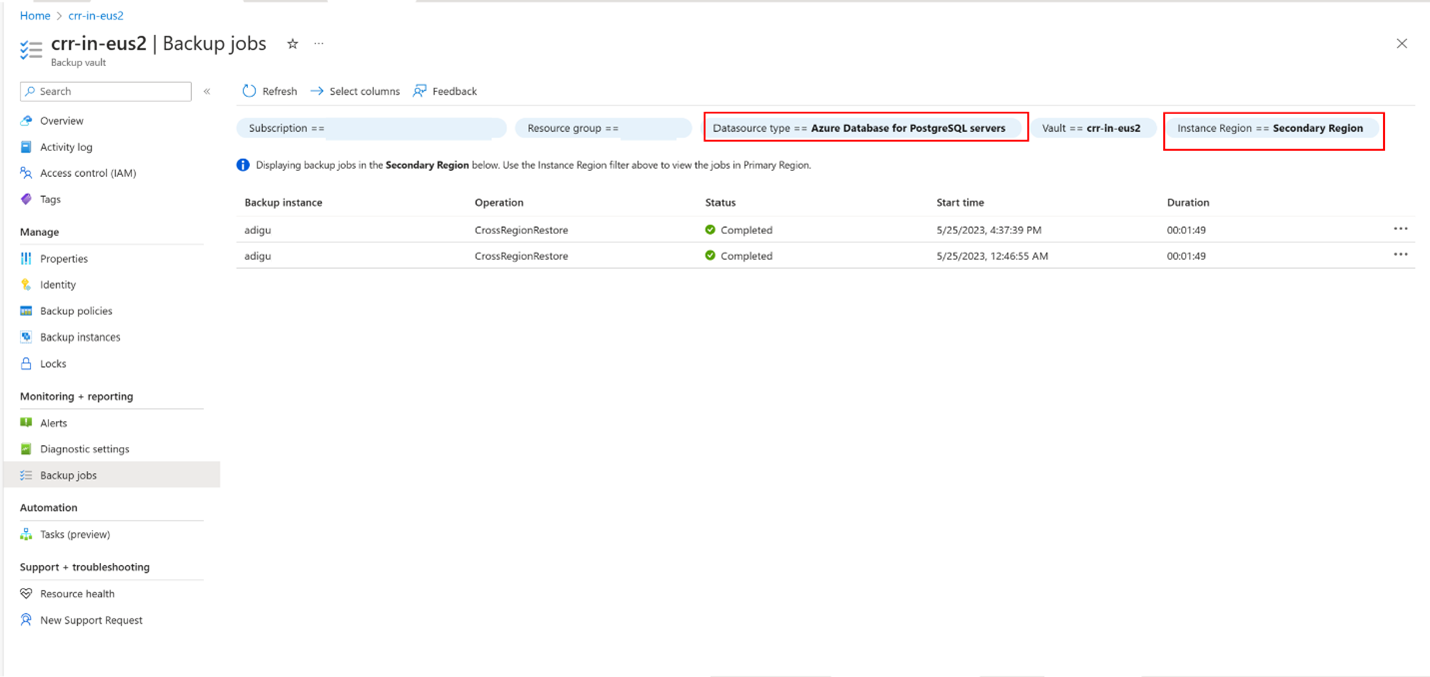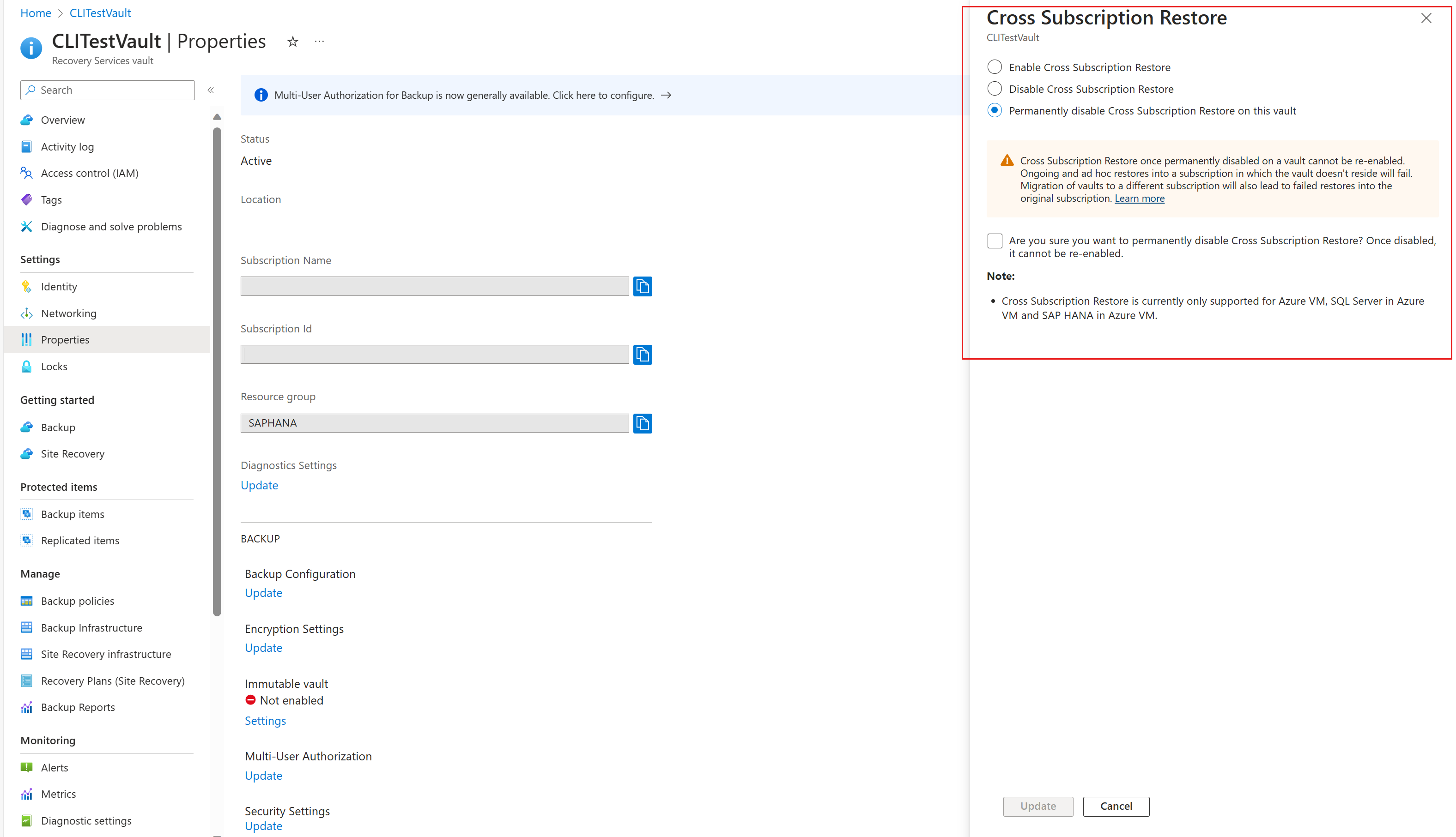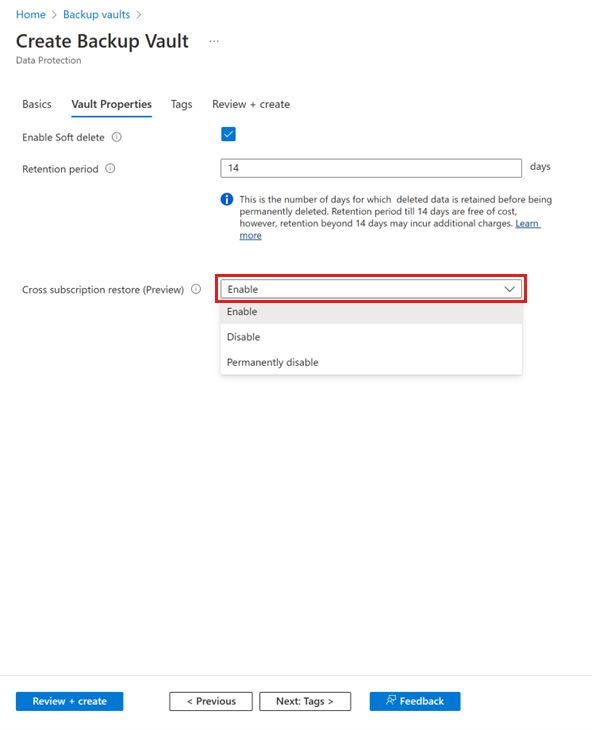Gerenciar cofres de backup
Esse artigo descreve como gerenciar cofres de backup depois que eles são criados.
Um cofre de backup é uma entidade de armazenamento no Azure que hospeda dados de backup para determinadas cargas de trabalho mais recentes às quais o backup do Azure dá suporte. Você pode usar os cofres de backup para manter os dados de backup de vários serviços do Azure, como servidores do banco de dados do Azure para PostgreSQL e cargas de trabalho mais recentes para as quais o backup do Azure dará suporte. Os cofres de backup facilitam a organização dos dados de backup, minimizando a sobrecarga de gerenciamento. Os cofres de backup são baseados no modelo do Azure Resource Manager do Azure, que fornece o recurso Controle de acesso baseado em função do Azure (Azure RBAC). O RBAC do Azure fornece controle de gerenciamento de acesso detalhado no Azure. O Azure fornece várias funções internas, e o Backup do Azure tem três funções internas para gerenciar pontos de recuperação. Cofres de backup são compatíveis com o Azure RBAC, que restringe o acesso de backup e restauração ao conjunto definido de funções de usuário. Saiba mais.
Monitorar e gerenciar o cofre de backup
Esta seção explica como usar o painel Visão geral do cofre de backup para monitorar e gerenciar seus cofres de backup. O painel de visão geral contém dois blocos: Trabalhos e Instâncias.
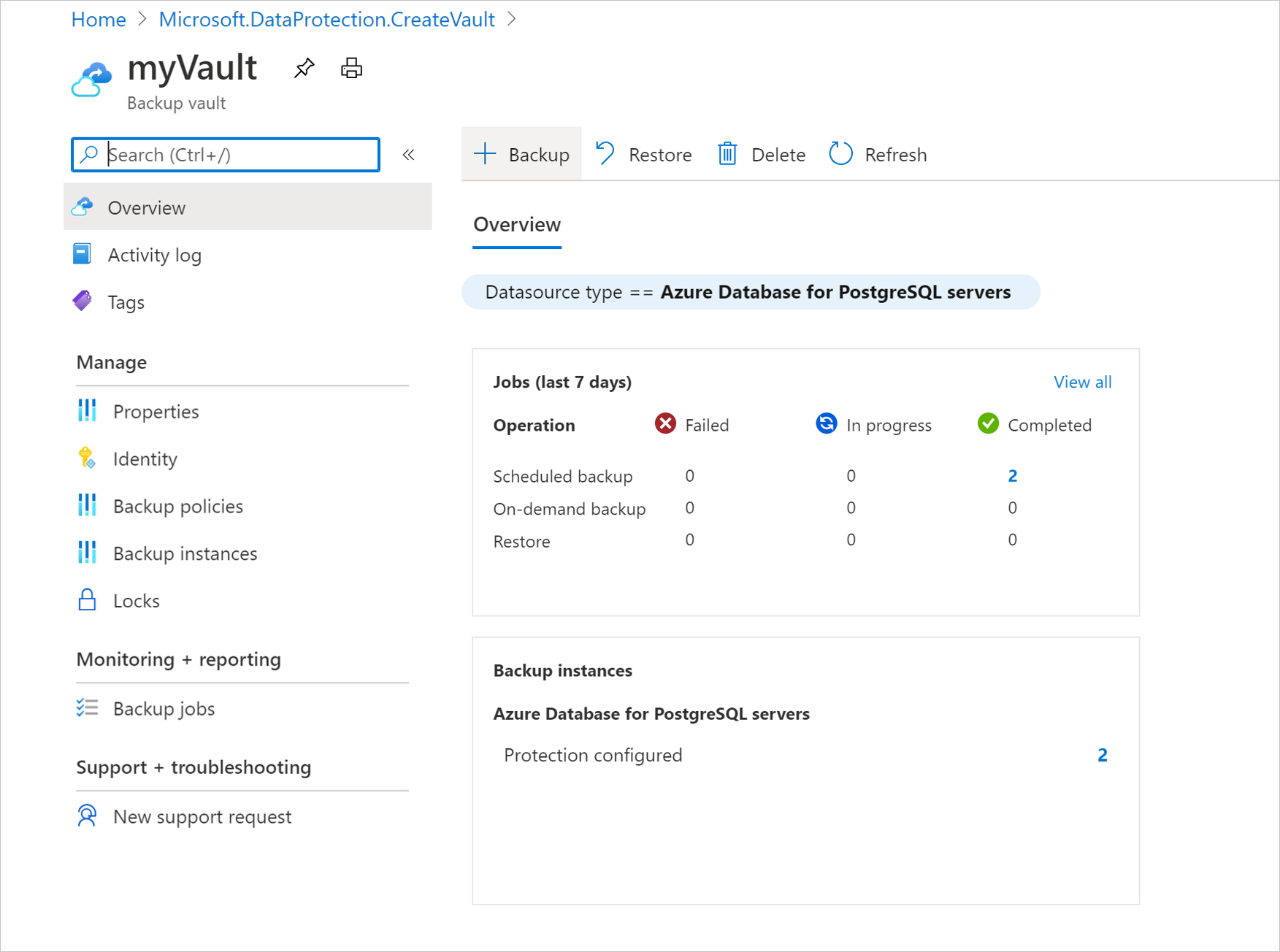
Gerenciar instâncias de backup
No bloco Trabalhos, você verá um resumo de todos os trabalhos relacionados ao backup e à restauração no cofre de backup. Ao selecionar qualquer um dos números neste bloco, você vê mais informações sobre trabalhos para um tipo de fonte de dados específico, tipo de operação e status.
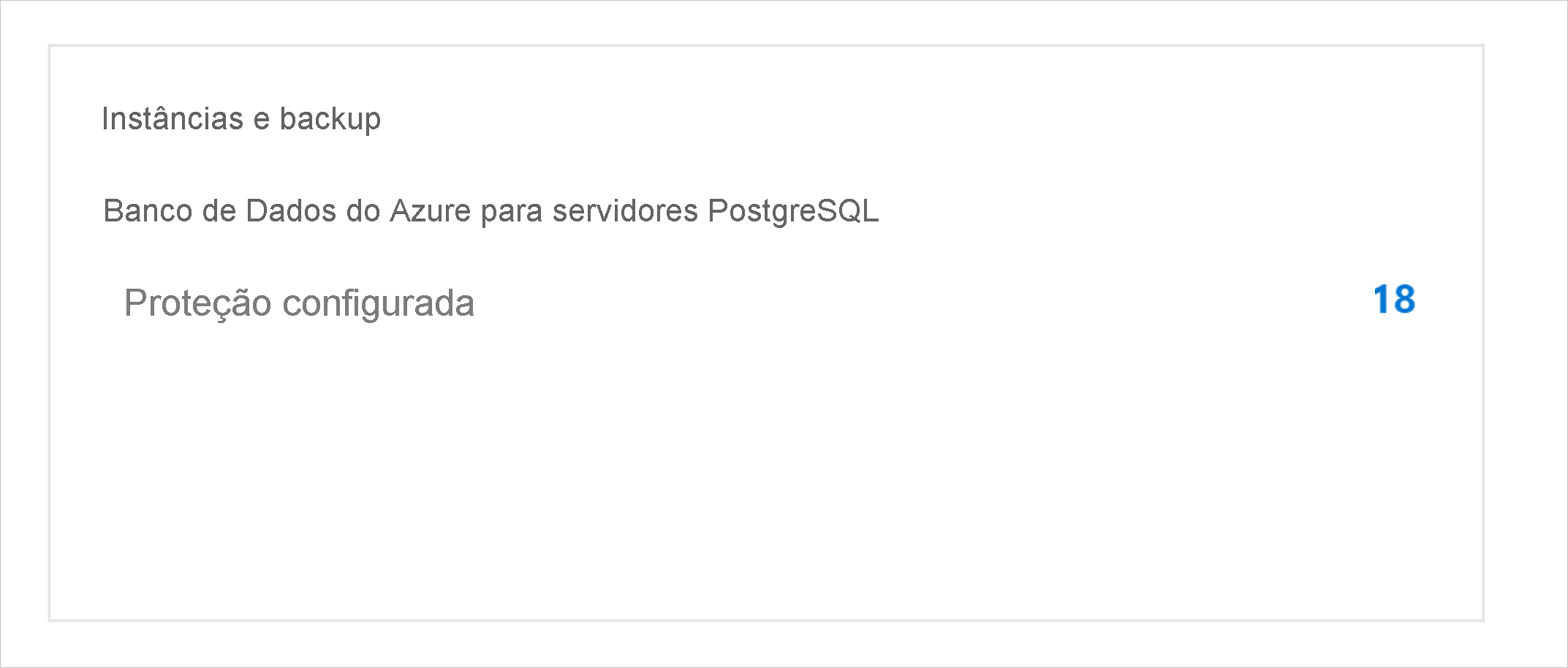
Gerenciar trabalhos de Backup
No bloco Instâncias de backup, você vê um resumo de todas as instâncias de backup em seu cofre de backup. Ao selecionar qualquer um dos números neste bloco, você vê mais informações sobre instâncias de backup para um tipo de fonte de dados específico e status de proteção.
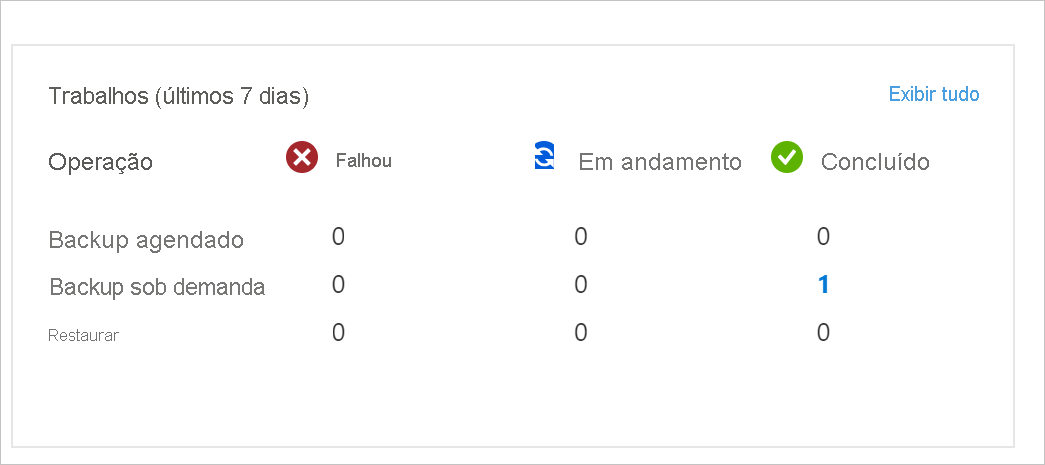
Mover um cofre de backup entre os grupos de recursos/assinaturas do Azure
Esta seção explica como mover um cofre de backup (configurado para o backup do Azure) em grupos de recursos e assinaturas do Azure usando o portal do Azure.
Observação
Você também pode mover os cofres de backup para um grupo de recursos ou assinatura diferentes usando o PowerShell e a CLI.
Regiões com suporte
A movimentação do cofre entre assinaturas e grupos de recursos tem suporte em todas as regiões públicas e nacionais.
Usar o portal do Azure para mover um cofre de backup para outro grupo de recursos
Entre no portal do Azure.
Na lista de cofres de backup, selecione o cofre que você deseja mover.
O painel do cofre exibe os detalhes do cofre.
No menu Visão geral do cofre, clique em Movere, em seguida, selecione Mover para outro grupo de recursos.
Observação
Somente a assinatura de administrador tem as permissões necessárias para mover um cofre.
No grupo de recursos: na lista suspensa, selecione um grupo de recursos existente ou clique em Criar novo para criar um novo grupo de recursos.
A assinatura permanece a mesma e é preenchida automaticamente.
Na guia Recursos a serem movidos, o cofre de backup que precisa ser movido passará pela validação. Esse processo pode levar alguns minutos. Aguarde até que a validação seja concluída.
Selecione a opção Eu entendo que ferramentas e scripts associados aos recursos movidos não funcionarão até que eu os atualize para usar as novas IDs do recurso para confirmar e, em seguida, selecione Mover.
Observação
O caminho do recurso muda depois de mover o cofre entre grupos de recursos ou assinaturas. Certifique-se de atualizar as ferramentas e scripts com o novo caminho de recurso após a conclusão da operação de movimentação.
Aguarde até que a operação de movimentação seja concluída para executar qualquer outra operação no cofre. Todas as operações executadas no cofre de backup falharão se forem executadas enquanto a movimentação estiver em andamento. Quando o processo for concluído, o cofre de backup deverá aparecer no grupo de recursos de destino.
Importante
Se você encontrar algum erro ao mover o cofre, consulte a seção Códigos de erro e solução de problemas.
Usar o portal do Azure para mover um cofre de backup para outra assinatura
Entre no portal do Azure.
Na lista de cofres de backup, selecione o cofre que você deseja mover.
O painel do cofre exibe os detalhes do cofre.
No menu Visão geral do cofre, clique em Movere, em seguida, selecione Mover para outra assinatura.
Observação
Somente a assinatura de administrador tem as permissões necessárias para mover um cofre.
Para Assinatura, selecione uma assinatura existente na lista suspensa.
Para mover cofres entre assinaturas, a assinatura de destino deve residir no mesmo locatário que a assinatura de origem. Para mover um cofre para um locatário diferente, consulteTransferir assinatura para um diretório diferente.
No grupo de recursos: na lista suspensa, selecione um grupo de recursos existente ou clique em Criar novo para criar um novo grupo de recursos.
Na guia Recursos a serem movidos, o cofre de backup que precisa ser movido passará pela validação. Esse processo pode levar alguns minutos. Aguarde até que a validação seja concluída.
Selecione a opção Eu entendo que ferramentas e scripts associados aos recursos movidos não funcionarão até que eu os atualize para usar as novas IDs do recurso para confirmar e, em seguida, selecione Mover.
Observação
O caminho do recurso muda depois de mover o cofre entre grupos de recursos ou assinaturas. Certifique-se de atualizar as ferramentas e scripts com o novo caminho de recurso após a conclusão da operação de movimentação.
Aguarde até que a operação de movimentação seja concluída para executar qualquer outra operação no cofre. Todas as operações executadas no cofre de backup falharão se forem executadas enquanto a movimentação estiver em andamento. Quando o processo for concluído, o cofre de backup deverá aparecer na assinatura de destino e no grupo de recursos.
Importante
Se você encontrar algum erro ao mover o cofre, consulte a seção Códigos de erro e solução de problemas.
Executar a restauração entre regiões por meio do portal do Azure
A opção Restauração entre regiões permite que você restaure dados em uma região emparelhada e secundária do Azure. Para configurar a Restauração entre regiões do cofre de backup:
Entre no portal do Azure.
Crie um novo cofre de backup ou escolha um cofre de backup existente e habilite a Restauração entre regiões acessando Propriedades>Restauração entre regiões e escolha Habilitar.
Acesse o painel Visão geral do cofre de backup e configure um backup para o banco de dados do PostgreSQL.
Depois que o backup for concluído na região primária, poderá levar até 12 horas para que o ponto de recuperação na região primária seja replicado para a região secundária.
Para marcar a disponibilidade do ponto de recuperação na região secundária, acesse o Filtro Centro de Backup>Instâncias de Backup> para servidores do Banco de Dados do Azure para PostgreSQL , filtre a Região da Instância como Região Secundária e selecione a Instância de Backup necessária.
Os pontos de recuperação disponíveis na região secundária agora estão listados.
Selecione Restaurar para região secundária.
Você também pode disparar restaurações a partir da respectiva instância de backup.
Selecione Restaurar para a região secundária para examinar a região de destino selecionada e, em seguida, selecione os parâmetros apropriados de ponto de recuperação e restauração.
Depois que a restauração for iniciada, você poderá monitorar a conclusão da operação de restauração em Trabalhos de Backup do cofre de Backup filtrando o tipo de carga de trabalho dos Trabalhos para servidores do Banco de Dados do Azure para PostgreSQL e Região da Instância para Região Secundária.
Observação
No momento, a Restauração entre regiões só está disponível para servidores PostGreSQL.
Restauração Entre Assinaturas usando o portal do Azure
Algumas fontes de dados do cofre de Backup dão suporte à restauração para uma assinatura diferente daquela do computador de origem. A restauração entre assinaturas (CSR) está habilitada para cofres existentes por padrão e você pode usá-la se houver suporte para a fonte de dados pretendida.
Observação
Atualmente, não há suporte para o AKS (Serviço de Kubernetes do Azure) e o backup do AVS (Serviço VMWare no Azure).
Para fazer a Restauração Entre Assinaturas, siga essas etapas:
- No cofre de Backup, vá para Instância de Backup>Restaurar.
- Escolha a Assinatura para a qual você deseja restaurar e selecione Restaurar.
Pode haver instâncias em que talvez seja necessário desabilitar a Restauração Entre Assinaturas com base em sua infraestrutura de nuvem. Você pode habilitar, desabilitar ou desabilitar permanentemente a Restauração entre Assinaturas para os cofres existentes selecionando Cofre de Backup>Propriedades>Restauração Entre Assinaturas.
Você também pode selecionar o estado da CSR durante a criação do cofre de Backup.
Observação
- A CSR uma vez permanentemente desabilitada em um cofre não pode ser habilitada novamente porque é uma operação irreversível.
- Se a CSR não estiver permanentemente desabilitada, você poderá reverter a operação selecionandoCofre>Propriedades>Restauração Entre Assinaturas>Habilitar.
- Se um cofre de Backup for movido para uma assinatura diferente quando o CSR estiver desabilitado ou permanentemente desabilitado, a restauração para a assinatura original falhará.
Gerenciar alertas
Você pode configurar e gerenciar alertas baseados no monitor do Azure no painel Alertas no Cofre de backup. Saiba mais.